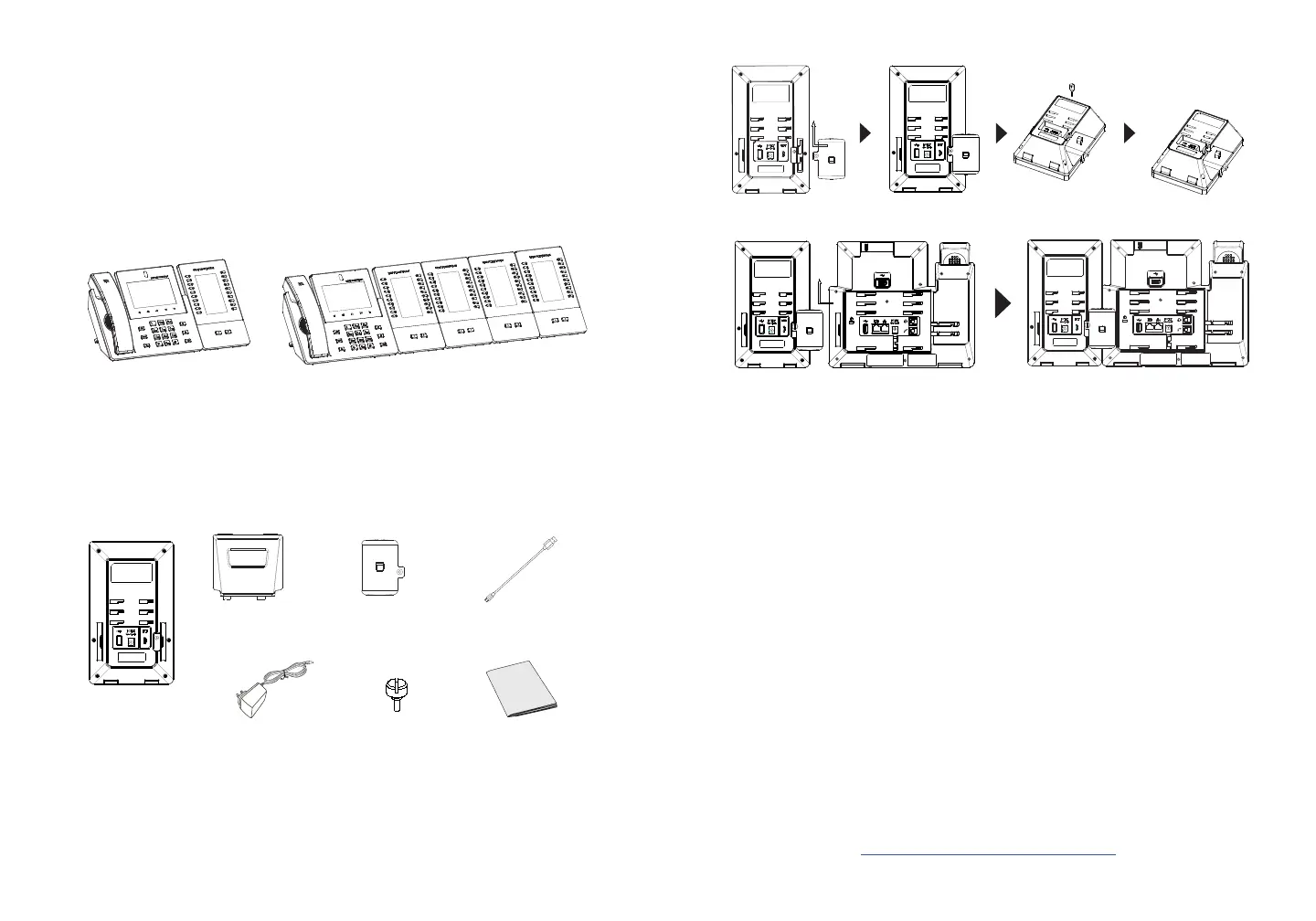~ 27 ~ ~ 28 ~
CONTENU DU PACK GBX20:
1x Carte
d’extension du
GBX20
1x Support de la
carte d’extension
du GBX20
1x Plaque de
connecteur de la
carte d’extension
1x Vis
1x Câble USB type A-
Micro B
CONNEXION DU MODULE D’EXTENSION GBX20 AU
GXV3450 (le GBX20 est vendu séparément):
TLe GXV3450 utilise GBX20 comme module d’extension. Le module
d’extension du GXV3450 est une solution idéale pour les entreprises à en-
vironnement chargé à la recherche de la possibilité de recevoir et répartir
les appels avec ecience. Chaque module d’extension possède 20 touches
programmables, touches de gauche et droite, supportant ainsi 40 Touches
Multi-fonctions à congurer. Le GXV3450 peut supporter jusqu’à 4 modules
d’extensions, ajoutant ainsi 160 touches d’extension totalement program-
mables au téléphone.
Installation du GBX20 sur GXV3450:
1. A l’arrière du GXV3450 et du module d’extension il y a des fentes de
connecteurs de la plaque. Fixez la plaque de connexion entre les fentes
du GBX20. Appliquez la vis fournie et serrez fermement la plaque de
connexion au GBX20 (voir la gure à la page suivante).
Remarques:
• Le module d’extension GBX20 est un accessoire supplémentaire pour le
GXV3450, il n’est donc pas inclus dans la boite du GXV3450 ( y compris
les accessoires d’installation du module d’extension).
• Si deux ou plusieurs modules d’extension GBX20 sont connectés au
GXV3450, le second GBX20 doit être alimenté par un PSU 12V / 1A.
GXV3450 avec 1x GBX20
GXV3450 avec 4x GBX20
1x Adaptateur secteur
12V/1A
12V
1x Guide d’installation
rapide
Conguration du module d’extension de GXV3450:
1. Accédez à l’inteface web du GXV3450 et congurez les touches multi-
fonctions pour les tableaux d’extensions 1/2/3/4 à partir de l’interface web
→ Applications → Touches programmables → Paramètres GBX20.
2. Sur le module d’extension du GXV3450, appuyez sur la touche Gauche
ou Droite pour pour parcourir l’état de MPK → Touches programmables
sur diérentes pages.
3. Pour plus d’informations, veuillez consulter le manuel d’utilisateur du
GXV3450 et GBX20.
2. Fixez l’autre côté de la plaque de connecteur aux logements EXT du
GXV3450, comme indiqué dans la gure ci-dessous:
3. Connectez le GBX20 au GXV3450 via le port USB à l’aide du câble USB
fourni avec le GBX20;
4. installez le support du téléphone sur le GXV3450 et la carte d’extension;
5. Alimentez le GXV3450. La carte d’extension du GXV3450 achera l’écran
du démarrage avec des informations sur la version et l’état de connexion;
6. Appuyez simultanément sur les touches droite et gauche pour vérier les
informations et l’état de la version.
Les termes de la licence GNU GPL sont incorporés dans le micro-
logiciel du périphérique et sont accessibles via l’interface utilisateur
Web du périphérique à l’adresse: http(s)://IP/gpl_license
Pour obtenir un CD contenant les informations du code source GPL,
veuillez envoyer une demande écrite à info@grandstream.com
Veuillez télécharger le manuel d’utilisation et la FAQ pour
plus de détails sur les instructions de conguration:
http://www.grandstream.com/our-products
